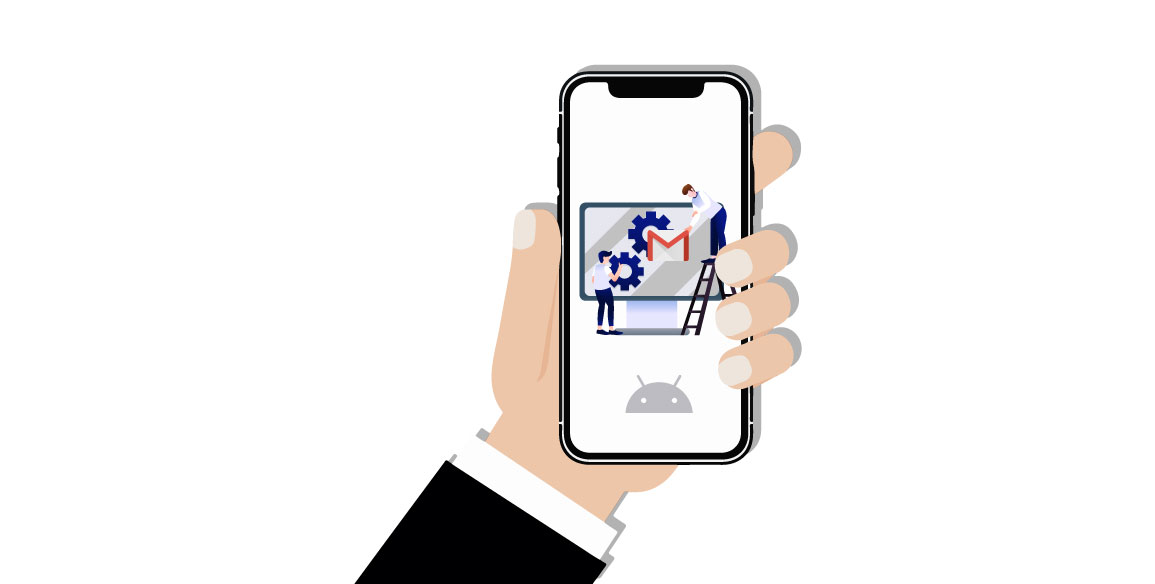Cómo configurar una cuenta de correo en Android
En la siguiente nota, veremos paso a paso y de manera super fácil, cómo configurar una cuenta de correo en Android en un dispositivo LG usando la aplicación Gmail de Google
1) Para comenzar a configurar una cuenta de correo en Android, abriremos la aplicación de Gmail en su dispositivo Android.
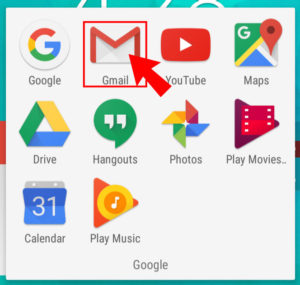
2) Haz clic en el menú superior del lado derecho sobre la imágen de nuestro perfil.
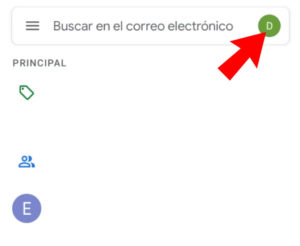
3) Haremos clic sobre “Agregar otra cuenta” para comenzar con la configuración de la cuenta de correo en Android
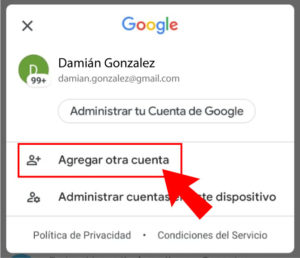
4) Seleccione “otra” / “other” para configurar la cuenta de correo en Android.
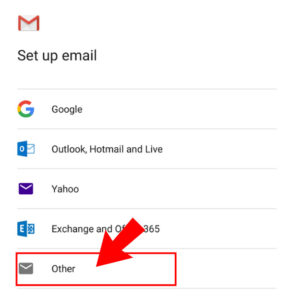
5) En este paso debes ingresar la cuenta de correo en Android a la que quieres conectarte, en nuestro caso será [email protected]. Luego, haz clic en “Manual setup” / “Configuración manual”
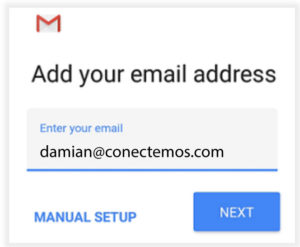
6) Seleccione el tipo de cuenta de correo que quiera usar. En este caso, elegiremos IMAP.
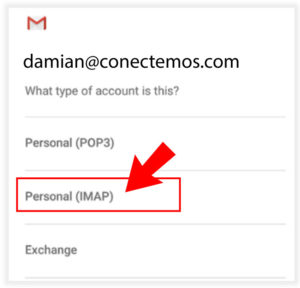
7) Ingresa la contraseña de tu cuenta de correo en Android
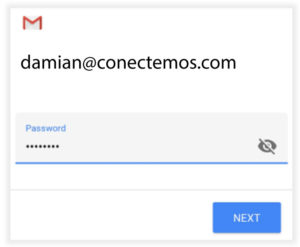
8) A continuación se abrirá la pantalla de configuración del servidor de entrada en la que pondremos la siguiente información:
Usuario: Dirección de correo electrónico completa sin errores (revisar bien)
Contraseña: Contraseña que corresponda a la cuenta recientemente agregada
Server: Pondremos plesk.ar.conectemos.com. En caso de que hayamos elegido POP en vez de IMAP, pondremos el mismo server, es decir, funciona igual para ambos casos.
Una vez que hayas completado todo. Apreta en “next” o “siguiente”
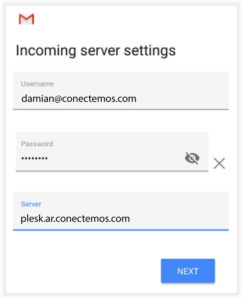
9) Ahora se abrirá la pantalla de configuración del servidor de salida en la que pondremos la siguiente información:
Usuario: Dirección de correo electrónico completa sin errores (revisar bien)
Contraseña: Contraseña que corresponda a la cuenta recientemente agregada
Servidor SMTP: Pondremos plesk.ar.conectemos.com.
Una vez que hayas completado todo. Apreta en “next” o “siguiente”
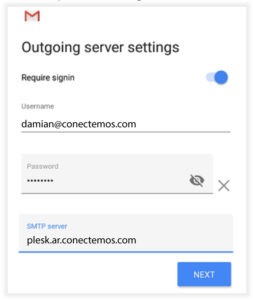
10) En este punto se abrirá la pantalla de opciones de la cuenta de correo. Selecciona la configuración de tu preferencia y presiona en “next” o “siguiente”
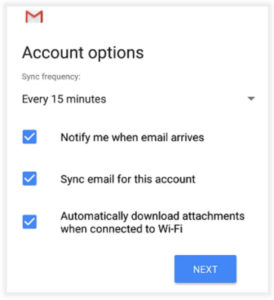
11) Ya casi vamos terminando. Acá se abrirá una pantalla indicando que tu cuenta de correo en Android se configuró correctamente y tendremos que llenar las siguientes opciones:
Asigna un nombre a esta cuenta (Opcional) – Deja la misma dirección de correo que vienes usando en los demás campos
Tu nombre, que es el que se mostrará en los mensajes que envías. Una vez hecho todo, presiona en “next” o “siguiente”
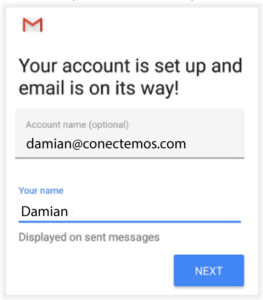
Gestionar la configuración de seguridad de los usuarios de una cuenta de correo en Android
Gmail, de manera automática, configura la seguridad para tu conexión. Puedes dejarlo como está o cambiarla, tú decides. En caso de que lo quieras hacer, te mostramos cómo.
Ten en cuenta que para saber cómo configurar una cuenta de correo en Android necesitas los datos de configuración, que son los siguientes:
Servidor de entrada: plesk.ar.conectemos.com
Puerto de entrada: 995 o 993
Servidor de salida: plesk.ar.conectemos.com
Puerto de entrada: 25 o 143
Usuarios y contraseña es el mail completo y su contraseña.
Probar diferentes combinaciones de puertos pero siempre usando esos datos.
Si la configuración la quieres hacer en el celular y con estos datos no puedes sincronizar, prueba configurándolo sin estar conectado a WiFi. Con datos móviles.
Una vez que tenemos estos datos, te mostramos cómo gestionar la configuración de seguridad de los usuarios de una cuenta de correo en Android:
- Abre tu email (en este caso en Android).
- Haz clic en el menú arriba a la izquierda (las tres líneas horizontales)
- Ve hacia abajo y aprieta en “Configuración” o “Settings”
Nuevamente ve hacia abajo y verás dos configuraciones dentro de “Server settings” o “Configuración del servidor”: “Entrante” / ”Incoming settings” y “Saliente” / ”Outgoing settings”. Cliquea en cualquiera de las dos, para ver los campos a rellenar.
En la siguiente imágen, te mostramos el paso a paso para gestionar la configuración de seguridad de los usuarios de una cuenta de correo en Android.
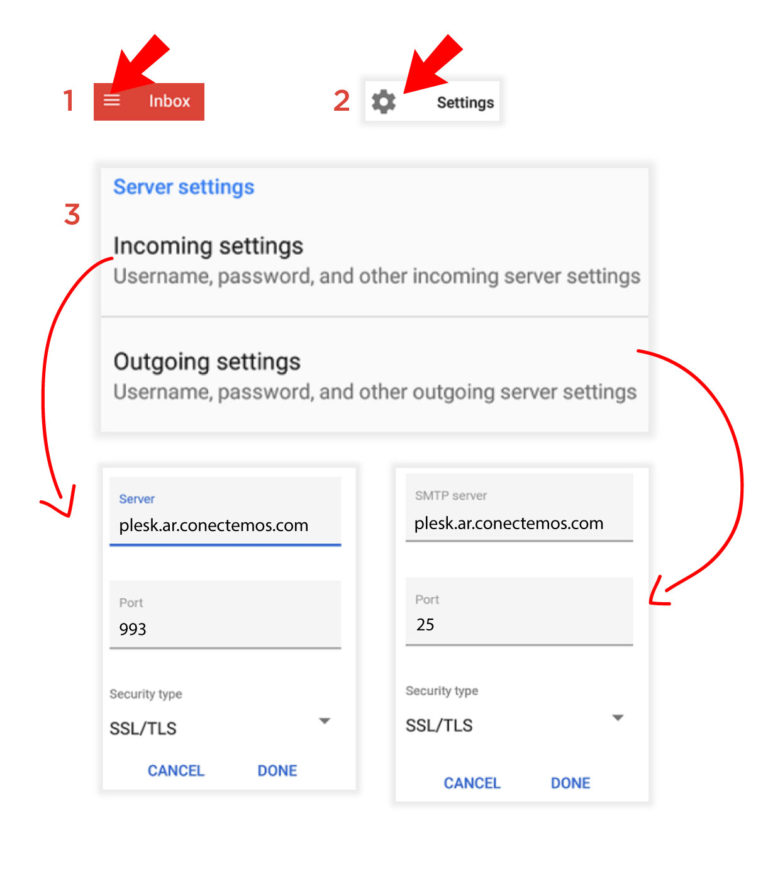
Ahora sí, ya que sabemos cómo configurar una cuenta de correo en Android y aprendimos a gestionar la configuración de seguridad de los usuarios de una cuenta de correo en Android, estamos listos para usarlo.
En Conectemos realizamos la migración de tu sitio web y tus cuentas de correo totalmente gratis. Asi que si tenes alguna duda o consulta, podes acceder a nuestro soporte técnico las 24hs del día los siete días de la semana atendido por gente real!